
Il tuo il computer continua a bloccarsi e a volte si blocca in modo casuale? Ma non preoccuparti! Ti aiuteremo a risolvere i problemi e risolvere il problema di arresto anomalo del computer .
Come riparare il PC continua a bloccarsi?
Ecco le soluzioni che puoi provare. Non è necessario provarli tutti; scendi fino a trovare quello che funziona.
- Riavvia il computer
- Assicurati che la tua CPU funzioni correttamente
- Avvia in modalità provvisoria
- Aggiorna i tuoi driver
- Esegui Controllo file di sistema
Perché il mio computer continua a bloccarsi?
Un arresto anomalo del computer o del sistema è generalmente un file applicazione o componente hardware su un computer smette di funzionare correttamente ea volte potresti vedere un rapporto di errore con l'arresto anomalo, a volte potresti non vedere nemmeno alcun codice di errore e il tuo computer continua a bloccarsi.
La maggior parte dei crash di PC o laptop sono il risultato di surriscaldamento , hardware difettoso , sistema danneggiato o corruzione del driver , ecc. Se non conosci la causa dell'arresto anomalo, puoi provare i seguenti metodi per restringere il campo e correggere l'arresto anomalo del PC.
Metodo 1: riavvia il computer
Il riavvio del computer può aiutare il sistema a funzionare correttamente durante il processo, quindi puoi provare a riavviare il computer per correggere l'arresto anomalo.
1. Se puoi usare il tuo topo o tastiera , puoi eseguire un normale riavvio con il mouse o la tastiera. Puoi scegliere in uno dei modi seguenti.
Riavvia con il mouse
1) Fare clic su Inizio pulsante in basso a sinistra.
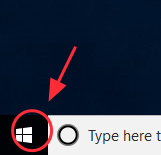
2) Fare clic con il pulsante destro del mouse su Pulsante di accensione e fare clic su Spegnimento .
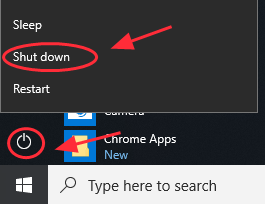
3) Quindi il computer si spegnerà da solo. Dopo lo spegnimento completo, premere il pulsante Pulsante di accensione sul tuo computer o laptop per avviare il tuo computer.
Riavvia con la tastiera
1) Sulla tastiera, premi il tasto Tasto logo Windows e D per andare sul desktop.
2) Premere il pulsante Tasto Alt e F4 allo stesso tempo.
3) Premere accedere per spegnere il computer.
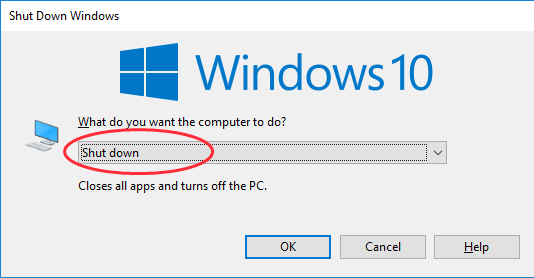
4) Premere il pulsante Pulsante di accensione sul tuo computer o laptop per accenderlo.
2. Se normalmente non è possibile spegnere il PC / laptop, eseguire una procedura hard reset per riavviare . premi il Pulsante di riavvio o tenere premuto il pulsante Pulsante di accensione per riavviare il computer.
Metodo 2: assicurati che la tua CPU funzioni correttamente
Se il tuo computer continua a bloccarsi a causa di surriscaldamento , dovresti controllare e assicurarti che la tua CPU funzioni correttamente.
1. Pulisci il case del tuo computer
Se è presente una copertura antipolvere nel case del PC o nel laptop, potrebbe ostruire la ventola e bloccare il flusso d'aria. Quindi dovresti pulire la polvere intorno alla ventola per assicurarti che funzioni correttamente.
2. Garantire una ventilazione adeguata
Metti il tuo computer o laptop in un luogo dove possa avere una migliore ventilazione dell'aria. Non spingere di nuovo la custodia contro il muro o non ostruire le prese d'aria con alcun panno.
3. Assicurati che i fan stiano funzionando
Se non sei sicuro del motivo per cui il tuo computer inizia a surriscaldarsi, puoi aprire il suo case e controllare che tutte le ventole siano in funzione.
Metodo 3: avvio in modalità provvisoria
Se il tuo PC / laptop si arresta in modo anomalo a causa di un programma o un'applicazione, puoi disinstallare l'applicazione sul tuo computer per risolvere il problema. Seguire i passaggi seguenti per avviare il computer in modalità provvisoria e quindi configurare la disinstallazione delle applicazioni.
Passaggio 1: avvia il computer in modalità provvisoria
Se riesci ad avviare normalmente il tuo computer
Se non riesci ad avviare normalmente il tuo computer
Se riesci ad avviare normalmente il tuo computer, puoi provare ad avviare in modalità provvisoria da il tasto F8 . Oppure, se riesci ad avviare la schermata di accesso, puoi accedere alla modalità provvisoria dalla schermata di accesso.
1) Sulla tastiera, tieni premuto il tasto Cambio chiave.
2) Tenendo premuto il pulsante Cambio tasto, nella schermata di accesso (puoi chiamarla schermata di accesso), in basso a destra nell'angolo, fai clic sul pulsante di accensione, quindi seleziona Ricomincia . Quindi Windows aprirà la schermata Windows RE (Recovery environment).
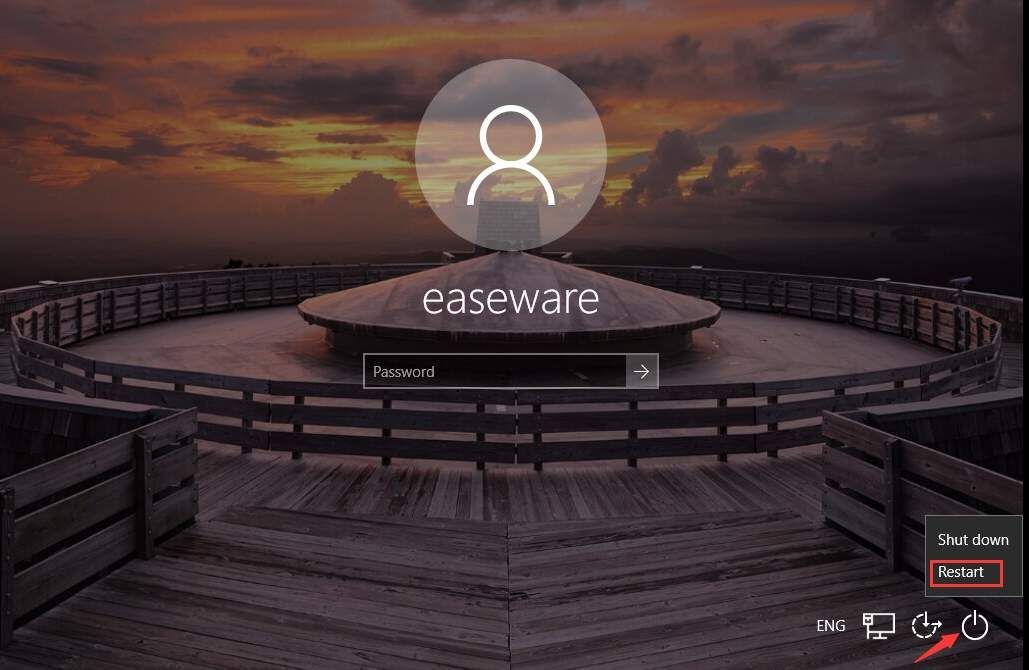
3) Nella schermata Windows RE (ambiente di ripristino), fare clic su Risolvi i problemi .
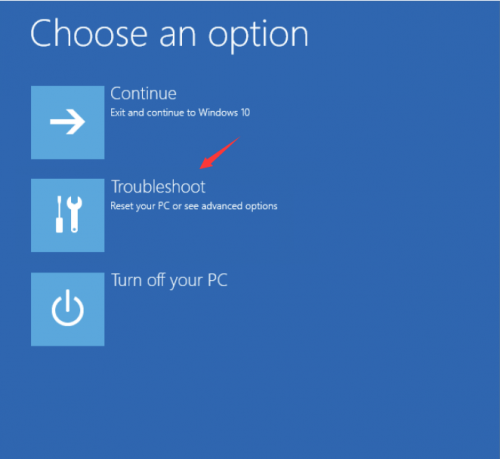
4) Nella schermata Risoluzione dei problemi, fare clic su Opzioni avanzate .
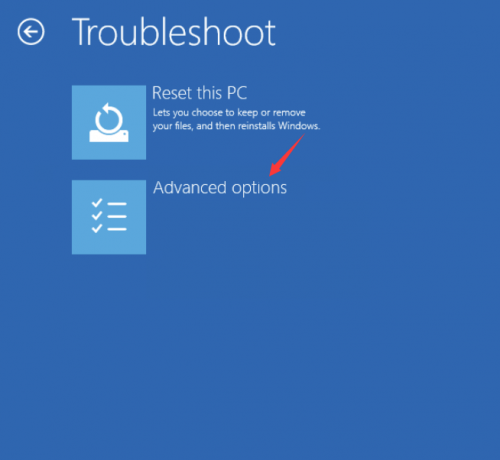
5) Fare clic su Impostazioni di avvio .
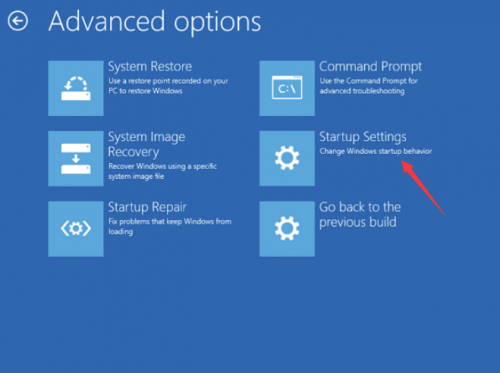
6) Fare clic su Ricomincia . Il computer si riavvia e si apre un'altra schermata che mostra molte diverse opzioni di avvio.
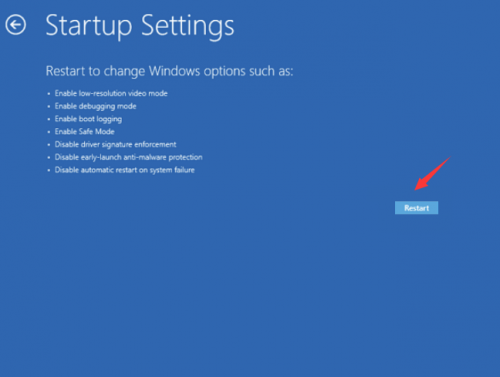
7) Sulla tastiera, premi il pulsante 4 tasto numerico per accedere alla modalità provvisoria senza rete. (Se è necessario eseguire alcune ricerche online dopo l'avvio in modalità provvisoria, premere il tasto 5 tasto numerico per accedere alla modalità provvisoria con accesso alla rete.)
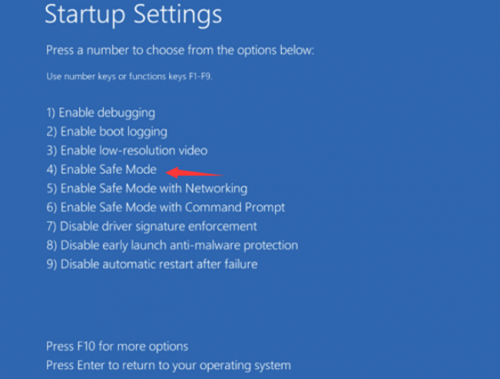
Se non riesci ad avviare normalmente il tuo computer, prova questo:
1) Assicurati che il tuo PC sia spento.
2) Premere il pulsante Energia pulsante per accendere il PC, quindi tenere premuto il tasto Pulsante di accensione fino allo spegnimento automatico del PC (circa 5 secondi). Ripeti l'operazione più di 2 volte finché non vedi l'icona Preparazione della riparazione automatica (vedi screenshot sotto).
Nota: Questo passaggio ha lo scopo di visualizzare la schermata Preparazione della riparazione automatica. Quando Windows non si avvia correttamente, viene visualizzata questa schermata e Windows tenta di risolvere il problema da solo. Se hai visto questa schermata la prima volta quando accendi il computer, salta questo passaggio.
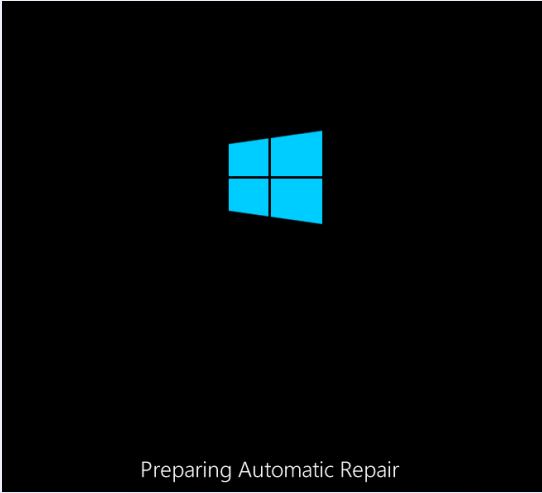
Quindi attendi che Windows esegua la diagnosi del tuo PC.
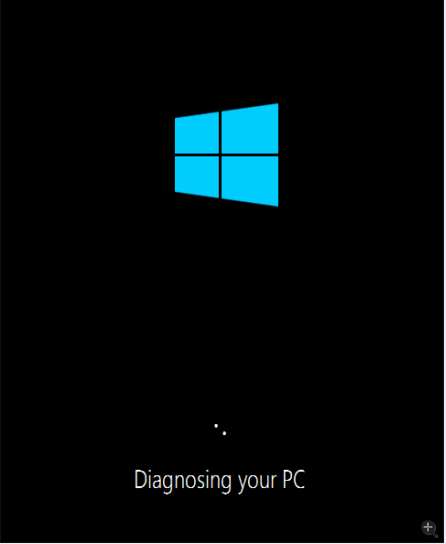
3) Fare clic su Opzioni avanzate , quindi il sistema visualizzerà la schermata Windows RE (Recovery environment.).
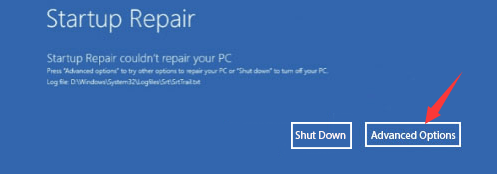
4) Nella schermata Windows RE (ambiente di ripristino), fare clic su Risolvi i problemi .
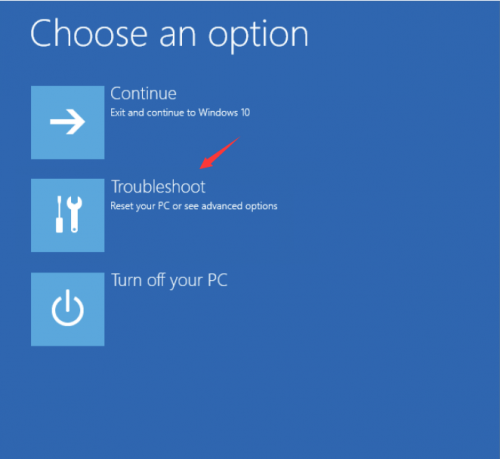
5) Nella schermata Risoluzione dei problemi, fare clic su Opzioni avanzate .
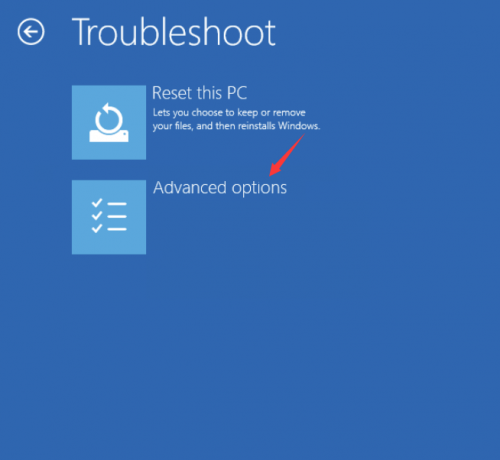
6) Fare clic su Impostazioni di avvio continuare.
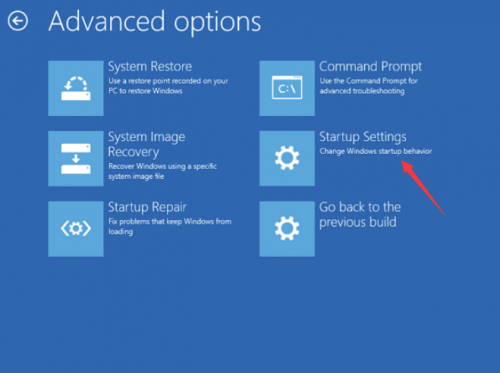
7) Fare clic su Ricomincia . Il computer si riavvia e si apre un'altra schermata che mostra un elenco di diverse opzioni di avvio.
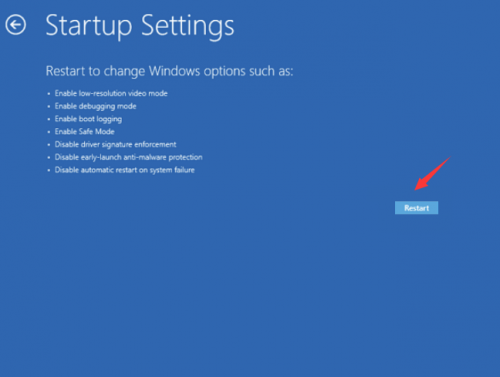
8) Sulla tastiera, premi il tasto 4 tasto numerico per accedere alla modalità provvisoria senza rete. (Se è necessario eseguire alcune ricerche online dopo l'avvio in modalità provvisoria, premere il tasto 5 tasto numerico per accedere alla modalità provvisoria con accesso alla rete.)
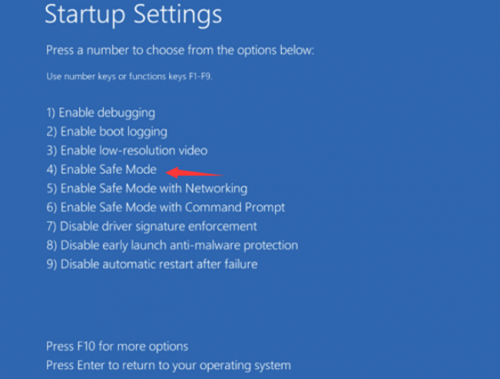
Questo dovrebbe aiutarti ad entrare in modalità provvisoria. Se utilizzi Windows 8 o Windows 7, puoi consultare questo articolo per ulteriori istruzioni: Come accedere alla modalità provvisoria in Windows 10, 7, 8, 8.1, XP e Vista
Passaggio 2: configurare per abilitare la disinstallazione delle applicazioni
Una volta che sei in modalità provvisoria, generalmente non sei autorizzato a installare o disinstallare applicazioni. Ma c'è una soluzione alternativa. Puoi seguire le istruzioni seguenti per abilitarlo:
1) Sulla tastiera, premi il tasto Tasto logo Windows e R allo stesso tempo per invocare l'arco Run.
2) Tipo regedit e fare clic ok .
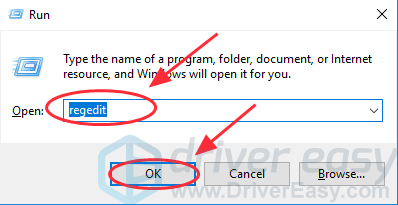
3) Nell'editor del registro, vai a HKEY_LOCAL_MACHINE SYSTEM CurrentControlSet Control SafeBoot Minimal
(se sei in modalità provvisoria con rete, dovresti andare a HKEY_LOCAL_MACHINE SYSTEM CurrentControlSet Control SafeBoot Network .)
3) Fare clic con il tasto destro Minimo . (Se sei in modalità provvisoria con rete, fai clic con il pulsante destro del mouse Rete 。)
4) Seleziona Nuova chiave .
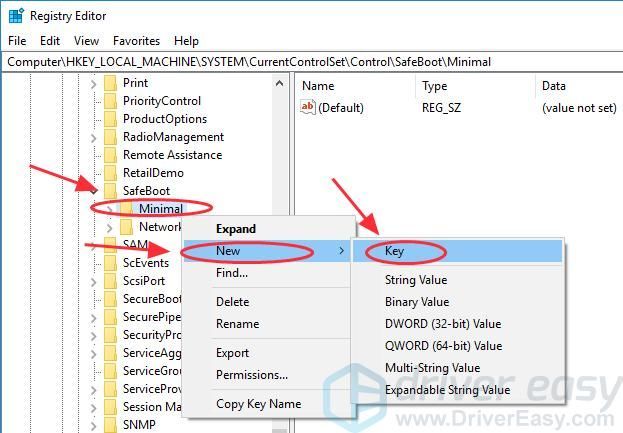
5) Assegna un nome alla chiave con MSIServer .
6) Modificare il file valore predefinito dei dati per Servizio .
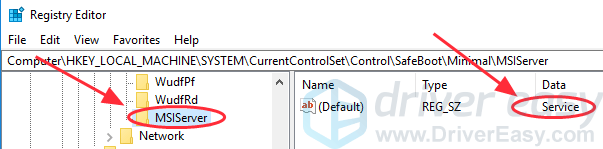
7) Chiudi l'editor del registro e dovresti essere in grado di disinstallare l'applicazione ora.
8) Dopo aver disinstallato l'applicazione che causa il crash, riavvia il computer in modalità normale e ora dovrebbe funzionare.
Metodo 4: aggiorna i tuoi driver
Il danneggiamento del driver può anche causare l'arresto anomalo e puoi provare ad aggiornare i driver per risolvere il problema.
Esistono due modi per aggiornare i driver: manualmente e automaticamente .
Aggiorna manualmente i tuoi driver -Puoi aggiornare i tuoi driver in Gestore dispositivi . O puoivai al sito Web del produttore dei tuoi driver, quindi cercare e installare il driver corretto per il tuo computer.
Aggiorna automaticamente i tuoi driver - Se non hai familiarità con il gioco con i driver, puoi farlo automaticamente con Driver Easy .
Driver Easy eseguirà la scansione del computer e rileverà tutti i driver problematici. Non hai bisogno di conoscere il tuo sistema operativo Windows. Non è necessario rischiare di scaricare i driver sbagliati. È possibile aggiornare automaticamente i driver con l'estensione Gratuito o il Versione Pro di Driver Easy. Ma con la versione Pro ci vuole solo 2 clic (e ottieni pieno supporto e 30-giorni rimborso garantito ).
1) Scarica e installa Driver Easy.
2) Eseguire Easy Driver e fare clic su Scannerizza ora . Driver Easy rileverà quindi eventuali driver problematici.
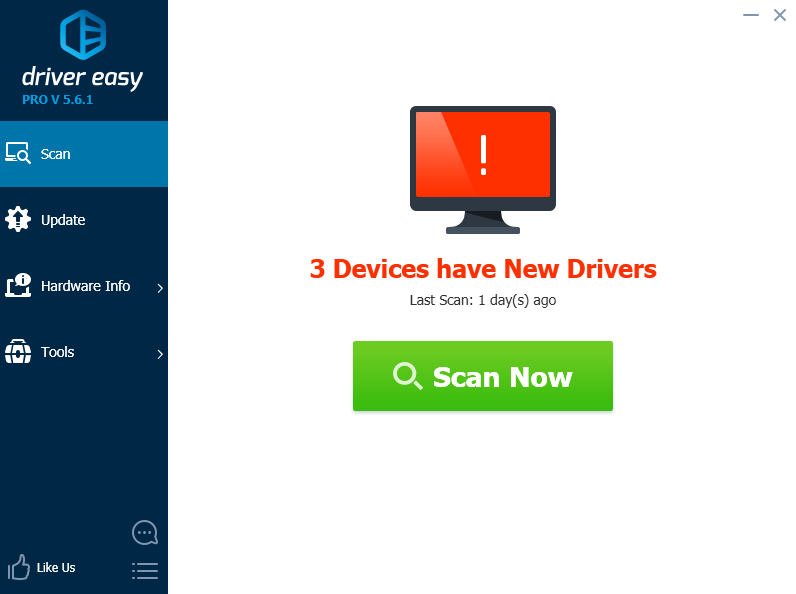
3) Fare clic su Aggiornare pulsante accanto al nome del dispositivo contrassegnato per scaricare e installare automaticamente la versione corretta del driver (puoi farlo con il Versione GRATUITA ).
Oppure fai clic su Aggiorna tutto per scaricare e installare automaticamente la versione corretta di tutti i driver mancanti o non aggiornati nel sistema. (Ciò richiede il Versione Pro che viene fornito con pieno supporto e a 30-giorni rimborso garantito . Ti verrà chiesto di eseguire l'upgrade quando fai clic su Aggiorna tutto .)
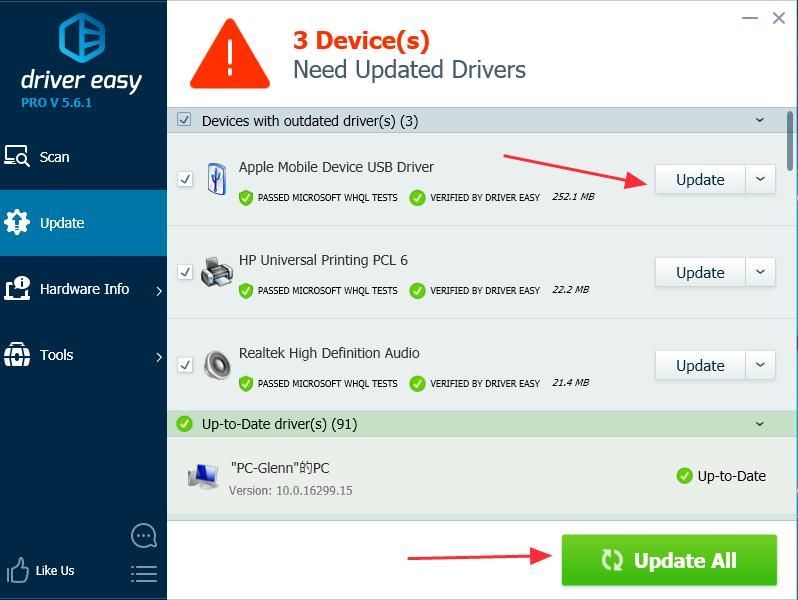
4) Riavvia il PC e verifica se il crash è stato risolto.
Metodo 5: eseguire il Controllo file di sistema
Lo strumento Controllo file di sistema è utile per riparare eventuali file di sistema danneggiati e può risolvere il problema di arresto anomalo.
Se non riesci ad avviare normalmente il tuo computer, dovresti prima avviare il computer in modalità provvisoria con il prompt dei comandi.
1) Avvia il tuo computer in Modalità provvisoria con prompt dei comandi . (Clic Qui da seguire passaggio 1) al passaggio 7) per avviare in modalità provvisoria quando non è possibile avviare normalmente il computer.)
2) Una volta entrati nella pagina Impostazioni di avvio, premere il tasto numerico 6 sulla tastiera per l'avvio Modalità provvisoria con prompt dei comandi .

2) Una volta che sei in modalità provvisoria con il prompt dei comandi, digita sfc / scannow nel prompt dei comandi.
3) Attendi il completamento del comando e risolverà automaticamente eventuali problemi rilevati.
4) Al termine, chiudere il file Prompt dei comandi e riavvia il PC in modalità normale. Dovrebbe funzionare adesso.
Se riesci ad avviare normalmente il tuo computer:
1) Tipo cmd nella casella di ricerca della barra delle applicazioni. Fare clic con il tasto destro Prompt dei comandi (Se utilizzi Windows 7, fai clic con il pulsante destro del mouse su cmd) per selezionare Eseguire come amministratore . Quindi fare clic su sì per confermare.
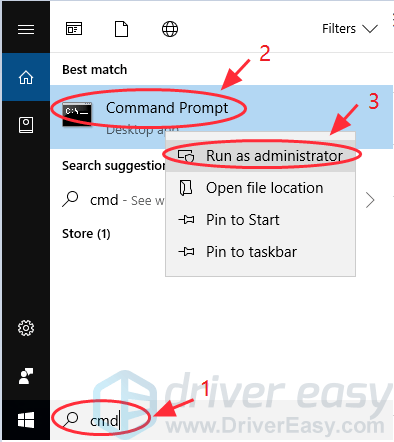
2) Tipo sfc / scannow nel prompt dei comandi e premere accedere .
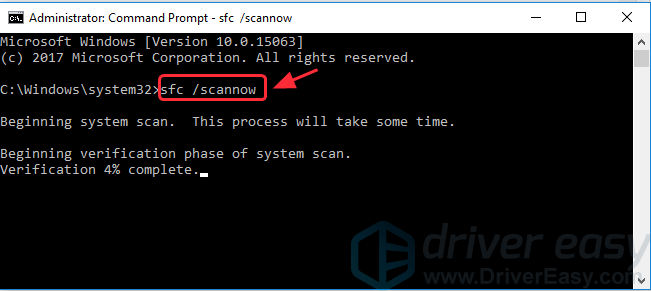
3) Attendi qualche minuto, proverà a risolvere automaticamente i problemi rilevati dopo la scansione. Dopo verifica completata al 100% , chiudi il prompt dei comandi e prova ad avviare il programma che restituisce l'errore.
Questi sono i metodi di risoluzione dei problemi per te risolvere il crash del computer . Puoi anche provare il ripristino del sistema per risolvere il problema di arresto anomalo. Se hai domande, sentiti libero di commentare saltando.
![[Risolto] Errore dispositivo ADB non trovato su Windows 10/11](https://letmeknow.ch/img/knowledge/27/adb-device-not-found-error-windows-10-11.png)
![[RISOLTO] Dread Hunger continua a bloccarsi su PC](https://letmeknow.ch/img/knowledge/84/dread-hunger-keeps-crashing-pc.jpg)




